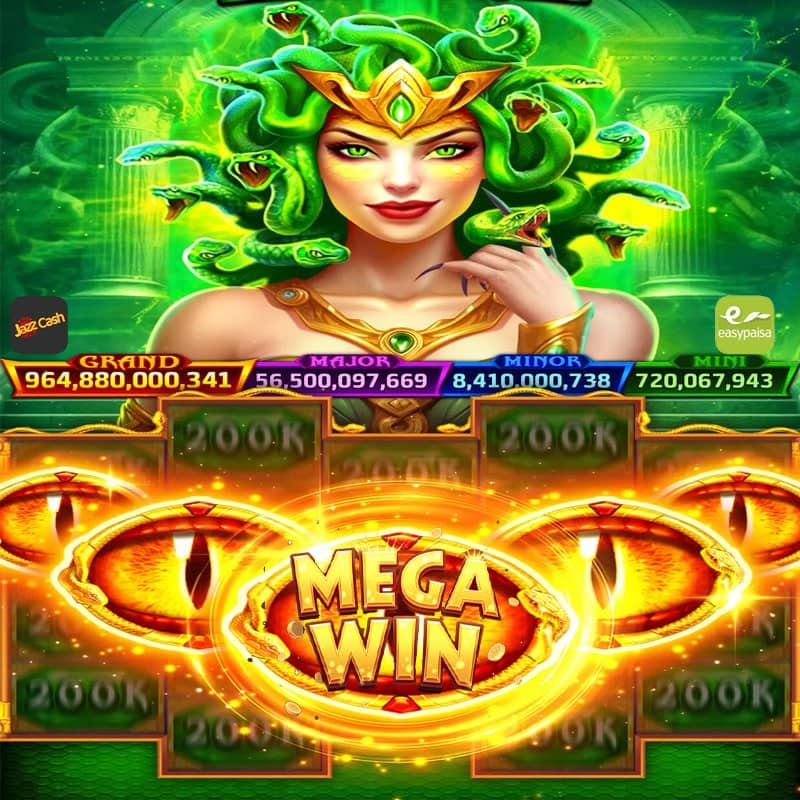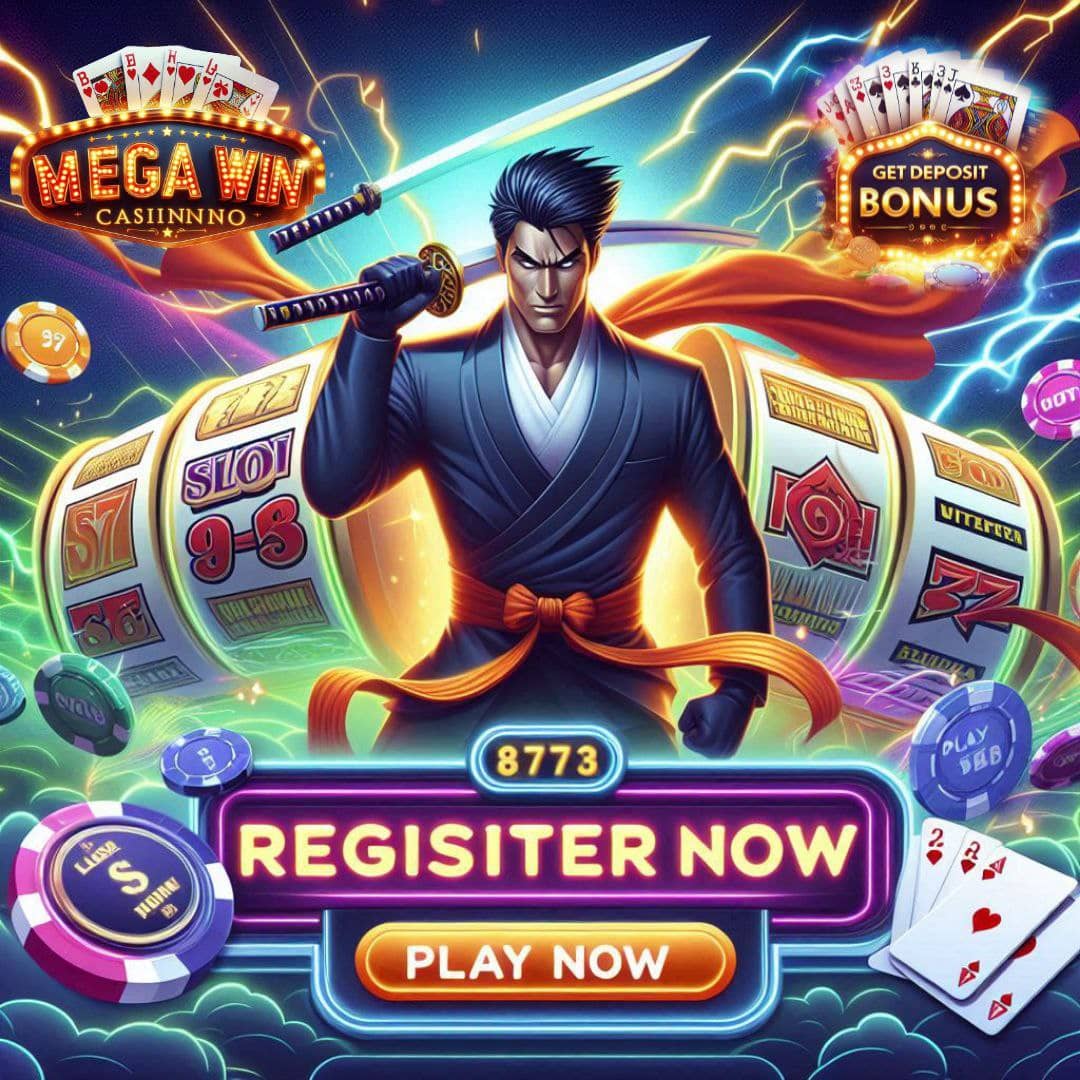Gmail có sẵn
tính năng Undo Send cho phép người dùng thu hồi email đã gửi sau một khoảng thời gian nhất định.
Tính năng này hữu ích khi
bạn đã gửi email nhưng sau đó nhận ra mình gửi sai địa chỉ hoặc mắc lỗi gì đó trong email. Bài viết sau đây sẽ hướng dẫn
bạn cách sử dụng
tính năng thu hồi email đã gửi từ Gmail trên máy
tính, cũng như trên smartphone Android và iOS.
Cách thu hồi email đã gửi từ Gmail trên máy
tính và smartphone Android/iOS
Đối với máy
tính (Gmail web)
Mặc định, Gmail đã bật sẵn
tính năng Undo Send.
Ngay sau khi gửi email,
bạn sẽ thấy hộp thoại nhỏ xuất hiện ở phía dưới góc trái của màn hình chứa hai tùy chọn gồm: Undo (Hoàn tác) và View Message (Xem thư).
Nếu muốn thu hồi email,
bạn chỉ cần bấm nút Undo. Thao tác này sẽ thu hồi email, đồng thời trả nó về hộp thư nháp.
Tùy chọn View message, đúng như tên gọi, cho phép
bạn xem lại tin nhắn vừa gửi. Lưu ý, tùy chọn này chỉ xuất hiện khi
bạn soạn và gửi thư mới,
bạn sẽ không thấy nó khi trả lời email có sẵn trong hộp thư.
Mặc định hộp thoại trên sẽ biến mất sau 5 giây. Chính vì vậy, nếu
bạn không kịp nhấn nút Undo trong khoảng thời gian này,
bạn sẽ bỏ lỡ cơ hội thu hồi email. Tuy nhiên
bạn đừng lo vì Gma
il cho phép
bạn kéo dài khoảng thời gian hiển thị hộp thoại này.
Để thực hiện,
bạn truy cập vào địa chỉ https://mail.goo
gle.com và đăng nhập bằng tài khoản Google.
Tiếp theo,
bạn bấm nút hình bánh răng ở phía trên góc phải, sau đó chọn Settings (Cài đặt).
Chọn thẻ General (Chung), tìm đến tùy chọn Undo Send (Hoàn tác Gửi) và thay đổi chỉ số trong hộp thoại xổ xuống Send cancellation period (Thời gian hủy gửi). Tùy vào nhu cầu của bản thân,
bạn chọn cho mình một khoảng thời gian hủy gửi phù hợp từ 5 giây, 10 giây, 20 giây, cho đến 30 giây.
Lưu ý: Thời gian hủy gửi càng dài, email được gửi đi càng chậm.
Đối với Android hoặc iOS
Tương tự phiên bản web,
bạn có thể thu hồi email từ ứng dụng Gma
il cho Android hoặc iOS. Ngay sau khi gửi email, Gmail sẽ đưa
bạn quay về màn hình chính.
Tại đây,
bạn sẽ thấy một thanh thôn
g báo hiển thị ở dưới cùng màn hình, cho biết email đã được gửi đi. Ở bên phải của thanh thôn
g báo này là tùy chọn Undo (Hoàn tác).
Để thu hồi email,
bạn chỉ cần bấm lên nó. Thao tác này sẽ thu hồi email, đồng thời mở trình soạn thảo email để
bạn thực hiện các điều chỉnh cần thiết trước khi gửi.
Ca Tiếu (theo Gadgets to use)
Cách lưu file đính kèm Gmail vào Google Drive
Mặc dù
bạn có thể truy cập file đính kèm Gmail bằng cách mở các email tương ứng, nhưng thao tác này khá bất tiện nếu có nhiều mail.
Nguồn bài viết : UG Thể Thao